第4课-美化演示文稿(二)
第4课 图文并茂的幻灯片(二) (第二课时)

第4课图文并茂的幻灯片(二)(第二课时)【教学目标】1.学会恰当地在幻灯片中使用自选图形;;2.掌握自选图形的特殊用法;【重点难点】在幻灯片中插入自选图形。
【教法】演示法、任务驱动法【教学过程】【情境创设激发兴趣】你是不是对方方正正的文本框已经感到厌烦了?你看到其他作品中那些非常有趣的文本输入框了吗?那便是自选图形。
【自主探究交流分享】一.在幻灯片中插入自选图形1.自选图形的插入第1步:执行“插入”→“图片”→“自选图形”命令;第2步:在弹出的“自选图形”对话框中,选择一种自选图形;第3步:在幻灯片中拖动鼠标,形成一个自选图形,在这个自选图形上单击右键,在快捷菜单中选择“添加文本”命令,即可以输入文字。
2.自选图形的修饰第1步:选择自选图形后,执行“格式”→“自选图形”命令;第2步:在弹出的“设置自选图形格式”对话框中,设置自选图形的颜色等格式。
可以设置自选图形的颜色为淡绿色,并根据自己的喜好,设置自选图形线条的颜色。
(老师讲解,学生随之操作)【合作学习释疑解难】二、自选图形的特殊用法除了可以在自选图形在直接输入文本外,还可以将自选图形当作一个图片来使用。
第1步:执行“插入”→“图片”→“自选图形”命令,插入一个自选图形;第2步:将自选图形拖动到文字所在的位置,此时自选图形会遮住文字;第3步:右键单击自选图形,在快捷菜单中执行“叠放次序”→“置于底层”命令,即可把自选图形设置成一个背景图案了。
第4步:通过调整自选图形,就可以使效果更加完美了。
【实践创作展示评价】学习了自选图形的调整方法,快让你的演示文稿变得更漂亮一些吧!【梳理总结拓展延伸】这堂课我们学习了自选图形,它是PPT所带的一些基本图形,可以供我们选择使用。
当然我们还可以改变自选图形的颜色等等来达到我们美观演示文稿的目的。
【教学反思】:。
《第5课美化演示文稿》教学设计教学反思-2023-2024学年小学信息技术人教版三起五年级上册

《美化演示文稿》教学设计方案(第一课时)一、教学目标1. 知识与技能:学生能够掌握演示文稿的基本操作,如新建、保存、打开等。
2. 过程与方法:通过实践操作,学生能够掌握如何美化演示文稿,如更改背景、插入图片、设置字体等。
3. 情感态度价值观:培养学生自主学习的习惯和审美能力,激发对信息技术课程的兴趣。
二、教学重难点1. 教学重点:学生能够掌握演示文稿的基本操作和美化方法。
2. 教学难点:如何引导学生发挥想象力和创造力,设计出有特色的演示文稿。
三、教学准备1. 多媒体教学软件:用于演示和讲解。
2. 素材资源:准备一些背景图片、字体、形状等素材,供学生参考使用。
3. 实践操作平台:为学生提供一个良好的实践环境,确保每个学生都有机会动手操作。
4. 评价量表:用于记录学生的学习情况,以便课后反馈和指导。
四、教学过程:(一)导入新课1. 展示几份有美感的演示文稿,让学生欣赏并讨论这些文稿的美感之处。
2. 引出本课内容,简单介绍演示文稿的组成及制作方法。
(二)新知学习1. 学习PowerPoint的基本操作。
教师展示一份已做好的演示文稿,学生观察并思考:这份文稿用了哪些工具?学生讨论回答后,教师再详细讲解每个工具的使用方法。
2. 学习如何插入图片、文字、表格等元素。
结合学生日常生活实例,引导学生理解演示文稿的美化在于合理的布局及适当的素材插入。
3. 学习色彩搭配原则,掌握色彩选择方法。
通过小组讨论的形式,让学生探讨出最佳的色彩搭配方案。
(三)任务驱动,实践操作1. 学生根据教师给出的演示文稿模板(未美化)进行实践操作,尝试使用各种工具和素材对文稿进行美化。
教师巡视指导,及时纠正错误操作。
2. 展示部分学生的优秀作品,并给予肯定和鼓励。
(四)课堂小结1. 教师总结学生操作过程中出现的问题,强调色彩搭配、素材选择等要点。
2. 引导学生回顾本课所学知识,加深印象。
(五)布置作业1. 自行设计一份介绍家乡风景的演示文稿,要求运用所学知识进行美化。
小学四年级信息技术上册第二单元备课
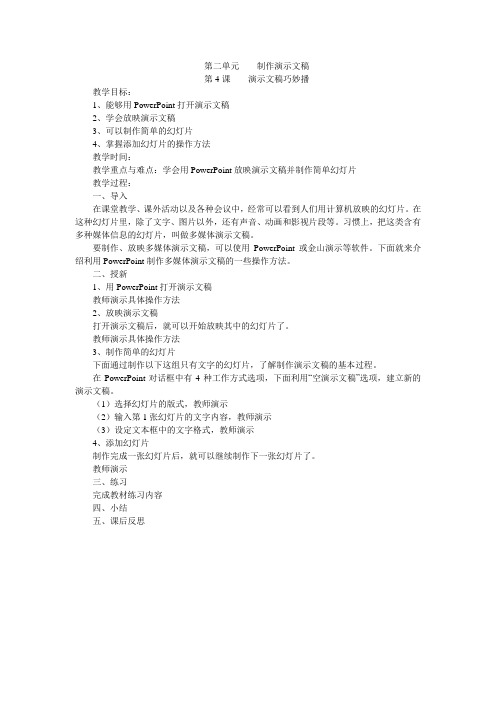
第二单元制作演示文稿第4课演示文稿巧妙播教学目标:1、能够用PowerPoint打开演示文稿2、学会放映演示文稿3、可以制作简单的幻灯片4、掌握添加幻灯片的操作方法教学时间:教学重点与难点:学会用PowerPoint放映演示文稿并制作简单幻灯片教学过程:一、导入在课堂教学、课外活动以及各种会议中,经常可以看到人们用计算机放映的幻灯片。
在这种幻灯片里,除了文字、图片以外,还有声音、动画和影视片段等。
习惯上,把这类含有多种媒体信息的幻灯片,叫做多媒体演示文稿。
要制作、放映多媒体演示文稿,可以使用PowerPoint或金山演示等软件。
下面就来介绍利用PowerPoint制作多媒体演示文稿的一些操作方法。
二、授新1、用PowerPoint打开演示文稿教师演示具体操作方法2、放映演示文稿打开演示文稿后,就可以开始放映其中的幻灯片了。
教师演示具体操作方法3、制作简单的幻灯片下面通过制作以下这组只有文字的幻灯片,了解制作演示文稿的基本过程。
在PowerPoint对话框中有4种工作方式选项,下面利用“空演示文稿”选项,建立新的演示文稿。
(1)选择幻灯片的版式,教师演示(2)输入第1张幻灯片的文字内容,教师演示(3)设定文本框中的文字格式,教师演示4、添加幻灯片制作完成一张幻灯片后,就可以继续制作下一张幻灯片了。
教师演示三、练习完成教材练习内容四、小结五、课后反思第5课随心所欲展图画教学目标:1、通过学习,使学生基本学会在演示文稿中插入剪贴画和来字文件的图片。
2、掌握图片的移动、缩放、叠放次序等设置。
3、了解演示文稿的页面边框。
教学重点:在演示文稿中插入剪贴画和来自文件的图片。
教学难点:对图片的格式进行设置。
教学准备:联想传奇多媒体教室、学生用图片若干幅。
教学过程:一、导入。
1、我们编辑好的文章,如果单单是文字的话,是不是太单调了?我们今天就来给文章加一些图片。
2、教师示范如何在文档内插入图片。
二、插入剪贴画。
1、打开原来保存的[万里长城]文件。
小学信息技术五年级上册第4课《确定主题搭结构》教案
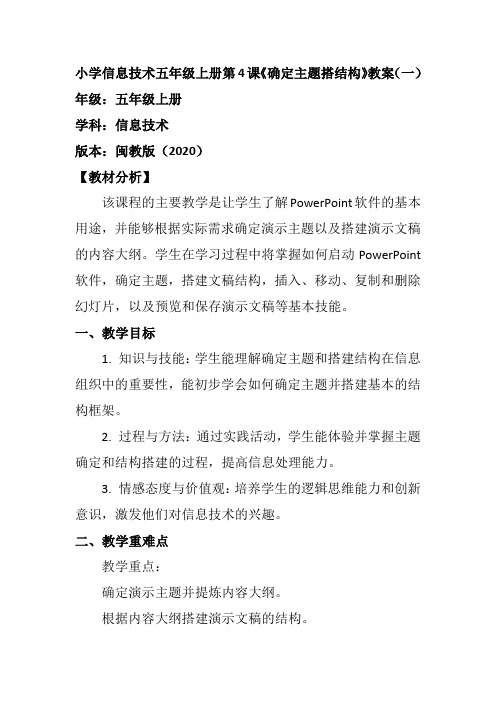
小学信息技术五年级上册第4课《确定主题搭结构》教案(一)年级:五年级上册学科:信息技术版本:闽教版(2020)【教材分析】该课程的主要教学是让学生了解PowerPoint软件的基本用途,并能够根据实际需求确定演示主题以及搭建演示文稿的内容大纲。
学生在学习过程中将掌握如何启动PowerPoint 软件,确定主题,搭建文稿结构,插入、移动、复制和删除幻灯片,以及预览和保存演示文稿等基本技能。
一、教学目标1. 知识与技能:学生能理解确定主题和搭建结构在信息组织中的重要性,能初步学会如何确定主题并搭建基本的结构框架。
2. 过程与方法:通过实践活动,学生能体验并掌握主题确定和结构搭建的过程,提高信息处理能力。
3. 情感态度与价值观:培养学生的逻辑思维能力和创新意识,激发他们对信息技术的兴趣。
二、教学重难点教学重点:确定演示主题并提炼内容大纲。
根据内容大纲搭建演示文稿的结构。
创建、预览和保存演示文稿。
教学难点:搭建演示文稿的内容和页面结构。
三、教学准备硬件环境:计算机网络教室,电子教室教学软件。
软件环境:Windows 7,PowerPoint 2013或以上版本,Word 2013或以上版本。
教学资源:教学课件、展示用的演示文稿案例、操作示范微课视频、主题活动学习资源包及相关文字资料等。
四、教学内容1. 确定主题的概念和重要性。
2. 搭建结构的基本方法。
3. 通过实例分析,理解主题和结构的关系。
五、教学方法1. 讲解示范:教师通过PPT或实物展示,解释确定主题和搭建结构的基本步骤。
2. 小组合作:学生分组进行主题确定和结构搭建的实践活动,互相学习,互相帮助。
3. 互动讨论:通过讨论,让学生理解主题和结构的关系,提高他们的理解和应用能力。
六、教学过程1. 导入新课:教师可以通过一个故事或者一个实际的例子,引出确定主题和搭建结构的话题。
2. 讲解新知:教师详细讲解确定主题和搭建结构的步骤和方法,同时展示一些实例。
第4课 图文并茂的幻灯片(二) (第一课时)
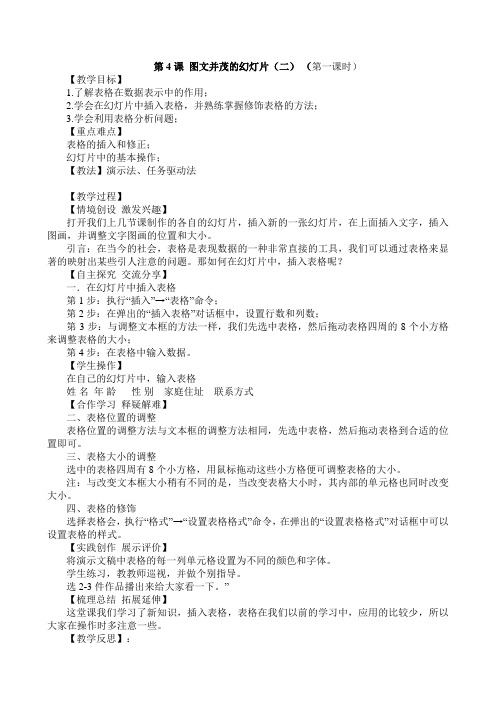
第4课图文并茂的幻灯片(二)(第一课时)【教学目标】1.了解表格在数据表示中的作用;2.学会在幻灯片中插入表格,并熟练掌握修饰表格的方法;3.学会利用表格分析问题;【重点难点】表格的插入和修正;幻灯片中的基本操作;【教法】演示法、任务驱动法【教学过程】【情境创设激发兴趣】打开我们上几节课制作的各自的幻灯片,插入新的一张幻灯片,在上面插入文字,插入图画,并调整文字图画的位置和大小。
引言:在当今的社会,表格是表现数据的一种非常直接的工具,我们可以通过表格来显著的映射出某些引人注意的问题。
那如何在幻灯片中,插入表格呢?【自主探究交流分享】一.在幻灯片中插入表格第1步:执行“插入”→“表格”命令;第2步:在弹出的“插入表格”对话框中,设置行数和列数;第3步:与调整文本框的方法一样,我们先选中表格,然后拖动表格四周的8个小方格来调整表格的大小;第4步:在表格中输入数据。
【学生操作】在自己的幻灯片中,输入表格姓名年龄性别家庭住址联系方式【合作学习释疑解难】二、表格位置的调整表格位置的调整方法与文本框的调整方法相同,先选中表格,然后拖动表格到合适的位置即可。
三、表格大小的调整选中的表格四周有8个小方格,用鼠标拖动这些小方格便可调整表格的大小。
注:与改变文本框大小稍有不同的是,当改变表格大小时,其内部的单元格也同时改变大小。
四、表格的修饰选择表格会,执行“格式”→“设置表格格式”命令,在弹出的“设置表格格式”对话框中可以设置表格的样式。
【实践创作展示评价】将演示文稿中表格的每一列单元格设置为不同的颜色和字体。
学生练习,教教师巡视,并做个别指导。
选2-3件作品播出来给大家看一下。
”【梳理总结拓展延伸】这堂课我们学习了新知识,插入表格,表格在我们以前的学习中,应用的比较少,所以大家在操作时多注意一些。
【教学反思】:。
第三单元第4课个性设计更精彩课件

题页。
第四个环节:
练一练,制作幻灯片 《神秘而美丽的怪圈》
评价标准:
评价项目
内容标准
星级
色彩搭配
和谐。有美感 ☆☆
文字设计 重点突出,大小合适 ☆☆☆
风格统一符合主题 整体效果
☆☆☆学Biblioteka 目标1.学会运用绘图工具为演示文稿增 添装饰,设计不同的图形效果。
2.运用配色方案,让幻灯片色彩斑 斓。
3. 学会为演示文稿进行个性设计。
4. 体验探究性学习的乐趣。
第一个环节: 说一说,揭题导入
个性设计更精彩
第二个环节:
学一学,新课学习
1,运用标准配色方案。 2,自定义配色方案 。
第三个环节:
第一单元第4课四、配插图教案2023—2024学年人教版初中信息技术七年级上册

2.丰富教学资源:提供更多的教学资源,如实例、视频、在线教程等,帮助学生更好地理解和掌握课程内容。
3.多元化评价方式:除了考试成绩外,增加对学生的实际操作能力、创新思维和团队合作能力的评价,以更全面地评估学生的学习成果。
教学资源
1.软硬件资源:电脑、投影仪、多媒体教学软件等。
2.课程平台:电子白板、学习管理系统(如Moodle、Blackboard等)。
3.信息化资源:教学演示文稿、图片素材库、在线教程视频等。
4.教学手段:分组讨论、实操练习、问题解答、反馈评价等。
教学实施过程
1.课前自主探索
教师活动:
-发布预习任务:通过在线平台发布预习资料,如PPT、视频等,明确预习目标和要求。
解答:
1.打开文档,找到需要添加超链接的图片。
2.右键点击图片,选择“超链接”。
3.在弹出的对话框中,输入链接地址或选择要链接的文件。
4.点击“确定”完成设置。
例题5:
题目:请为以下图片设置版式,包括对齐方式、环绕方式等,以实现图片与文字的合理布局。
解答:
1.打开文档,找到需要设置版式的图片。
2.右键点击图片,选择“版式设置”。
(二)存在主要问题
1.学生参与度不足:部分学生在课堂上不够积极参与,可能是因为对课程内容不感兴趣或者缺乏自信。
2.教学资源不足:在课堂上,有时候学生需要更多的资源来辅助学习,如更多的实例、视频等。
3.评价方式单一:目前的评价方式可能过于侧重于学生的考试成绩,而忽视了学生的实际操作能力和创新思维。
(三)改进措施
25.图片的社交分享:
-分享图片到社交平台
修饰演示文稿教学设计

修饰演示文稿教学设计第一篇:修饰演示文稿教学设计修饰演示文稿教学设计导课:今天我们要讲授的内容是“我是设计师”。
对于设计师我们接触最多的是室内装饰,我们海兴的经济发展突飞猛,一座座高楼拔地而起,越来越多的家搬进了楼房,而我们这楼房刚建成的时候是什么样子的呢?一间间空荡荡、徒有四壁的房间,经过设计师的精心设计后,变得可爱、舒适、温馨、美观又大方。
但这所有的设计,是设计师随心所欲设计的吗?比如:这间客厅就是以冷色调为主题,整体布局颜色搭配都非常合理,结构很清晰,美观大方。
他们是遵循一定的设计原则,再发挥自己的创造力和想象力而设计出来的。
导入新课:今天我们也来的挥一下我们的创造力和想象力来学做一名设计师,不过我们设计的不是房间,而是我们的演示文稿,让一张张呆板的幻灯片,经过同学们的巧手设计,变得生动活泼,充满无限情趣,让它更好地为我们的学习和工作服务。
下面我以动画片《喜洋洋与灰太狼》为题材制作了一个演示文稿,我们一起来欣赏一下,连连看游戏同学们都会玩吧?请同学们找出各幻灯片中相同的地方。
幻灯片看完了,希望我们所有的人都像喜羊羊一样聪明伶俐、乐观开朗,面对任何事永远带着微笑,天天好心情!请同学样回想一下演示文稿中除了第一张和最后一张幻灯片,其他十张幻灯片中相同之处有几个地方?好眼力!观察的真仔细!太厉害了!非常好!讲授新课:那么这些相同之处都是怎样设置出来的呢?请同学们一起看教材123页——126页,并讨论。
哪位同学试着来为我们大家演示操作一下?指导提示、解说。
操作的非常好!很棒!课堂活动:通过同学们的眼神,我发现你们已经学会了。
下面请同学们完成一个任务,制一个自己喜欢的生肖演示文稿,素材已经发到同学们的桌面了。
作品评价:老师发现很多同学的演示文稿已经很漂亮了,谁愿意把作品展示出来,让大家一起欣赏一下?自我评价互评(评价标准)小结:同学们的作品真精彩,为我们成为一名设计师奠定了良好的基础,现在我们一起来回顾一下本节课我们都学会了哪些本领?通过这些可以使我们的演示文稿更加漂亮,请同学们课后,为制作一个介绍我们的学校的演示文稿。
小学四年级信息技术下册全册教案[教材]
![小学四年级信息技术下册全册教案[教材]](https://img.taocdn.com/s3/m/09d04bbe89eb172dec63b771.png)
小学四年级信息技术下册全册教案第一单元演示文稿第一课:认识演示文稿一、教学目标通过学习,知道新建一个演示文稿、放映演示文稿的方法二、教学任务1、如何新建演示文稿?如何幻灯片?2、如何选择及更改样式?3、如何添加和删除项目符号?4、演示文稿的五种视图,如何放映幻灯片?三、教学方法:讲解、任务驱动式教学方法。
四、教学重点、难点1、新建演示文稿的方法2、新建演示文稿和新建幻灯片的区别3、选择和更改样式4、添加和删除项目符号五、教学过程(一)复习讲解上节课作业:新学期打算(二)新授:新建演示文稿1、简介PowerPoint,启发学生打开软件的方法:a、开始菜单打开,b、桌面快捷方式打开。
学生练习。
2、简介新建演示文稿的方法。
a、打开软件-新建空演示文稿-选择样式,b、找开软件后,点击新建按钮 c、点击文件菜单-选择空演示文稿,学生练习。
3、选择版式,填写标题和副标题,学习改变版式。
学生练习。
4、学习添加项目符号,学习改变项目符号。
学生练习5、新建幻灯片,对比新建幻灯片和新建演示文稿的不同。
添上小诗《春夜喜雨》。
学生练习。
6、讨论如何放映演示文稿?演示文稿有五种视图方式,其中使用放映方式就可以从当前的幻灯片开始放映,要从头开始放映,要选择“幻灯片放映”菜单-“开始放映”。
7、以自己的名字为文件名,保存文件。
(三)新建PPT文件,要求写一首古诗。
新建一个演示文稿,建立两张幻灯片,内容为古诗。
(四)小结:请同学们说说今天学习了哪些知识?让学生回答。
对今天课程中有哪些不理解的地方,请举手提问。
教师一一解答。
第二课:美化演示文稿一、教学目标通过学习,知道如何为演示文稿设置背景、如何插入文本框、应用设计模板的方法,知道如何对幻灯片进行复制、删除等操作。
二、教学任务1、如何新建为演示文稿排版,设置颜色,设置背景?2、如何插入文本框?3、如何应用设计模板?4、如何对幻灯片进行复制、删除等操作?三、教学方法:讲解、任务驱动式教学方法。
〖2021年整理〗《我型我秀》优秀教案2

第4课我型我秀教学设计一、教学目标:知识目标:1了解多媒体作品的在生活中优点2 认识PowerPoint的界面,技能目标:1会创建有一张幻灯片的演示文稿2能够在幻灯片中插入文本、艺术字等对象,并能够美化文本及艺术字3会播放及关闭演示文稿情感目标:1激发学生创作多媒体作品的兴趣及热情2培养学生的自己认识能力二、教学重点:1 体验多媒体作品的优点, 激发学生对演示文稿的创作热情2 创建一份有一张幻灯片的演示文稿三、教学难点:在幻灯片中对文本框的操作。
四、课时安排:1课时。
五、课前准备:一些精美的演示文稿作品六、教学设计:(一)导入新课1、学生欣赏演示文稿作品。
教师自我介绍PPT(一张)。
师:这个自我介绍更好的帮助同学认识我,那么你知道它是用哪个软件制作完成的吗?(学生可能会说t,或“幻灯片”最好是说PowerPoint,或者学生不知道)2、教师讲解演示文稿与幻灯片的概念。
在PowerPoint中,演示文稿和幻灯片这两个概念还是有些差别的,利用PowerPoint 做出来的东西就叫演示文稿,它是一个文件。
而演示文稿中的每一页就叫幻灯片。
3、师:今天我们要制作一份有一张幻灯片的自我介绍。
那PowerPoint是怎样制作出精美的自我介绍呢?你想知道吗?(想)4、学生欣赏演示文稿作品,看了这些多,请同学们说说看它之前的画图、文档有什么不同?学生交流讨论。
随着幻灯片的播放,教师简单介绍PowerPoint的作用:可以把文字、声音、动画、视频影像组合成幻灯片一副一副清晰地展示出来,帮助我们更好地学习和理解。
(二)认识PowerPoint1、PowerPoint和Word一样,都是Office大家庭中的成员(姐妹)。
既然,它们同属于Office,那么它们在操作上一定也有类似的地方。
师:同学们在以前已经学过了Word,那还记不记得Word是怎么打开的呢?请自己动手再试一试。
通过回想Word的打开方法引PowerPoint的打开,启动、保存、关闭PowerPoint 的方法与word等office软件相似。
【教学设计】美化演示文稿_教学设计
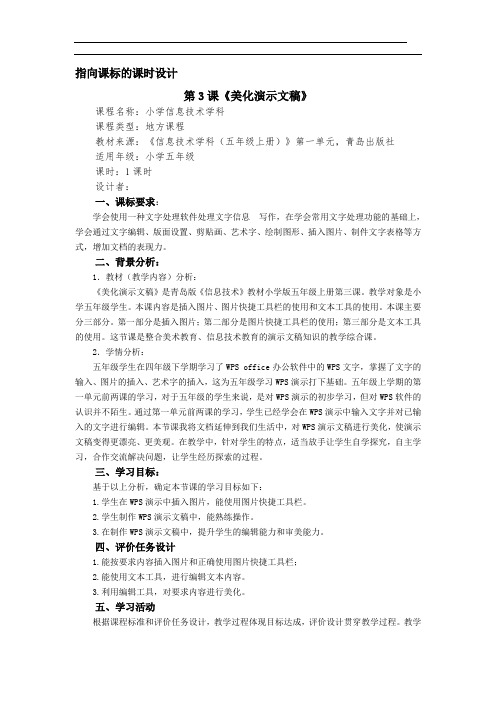
指向课标的课时设计第3课《美化演示文稿》课程名称:小学信息技术学科课程类型:地方课程教材来源:《信息技术学科(五年级上册)》第一单元,青岛出版社适用年级:小学五年级课时:1课时设计者:一、课标要求:学会使用一种文字处理软件处理文字信息写作,在学会常用文字处理功能的基础上,学会通过文字编辑、版面设置、剪贴画、艺术字、绘制图形、插入图片、制件文字表格等方式,增加文档的表现力。
二、背景分析:1.教材(教学内容)分析:《美化演示文稿》是青岛版《信息技术》教材小学版五年级上册第三课。
教学对象是小学五年级学生。
本课内容是插入图片、图片快捷工具栏的使用和文本工具的使用。
本课主要分三部分。
第一部分是插入图片;第二部分是图片快捷工具栏的使用;第三部分是文本工具的使用。
这节课是整合美术教育、信息技术教育的演示文稿知识的教学综合课。
2.学情分析:五年级学生在四年级下学期学习了WPS office办公软件中的WPS文字,掌握了文字的输入、图片的插入、艺术字的插入,这为五年级学习WPS演示打下基础。
五年级上学期的第一单元前两课的学习,对于五年级的学生来说,是对WPS演示的初步学习,但对WPS软件的认识并不陌生。
通过第一单元前两课的学习,学生已经学会在WPS演示中输入文字并对已输入的文字进行编辑。
本节课我将文档延伸到我们生活中,对WPS演示文稿进行美化,使演示文稿变得更漂亮、更美观。
在教学中,针对学生的特点,适当放手让学生自学探究,自主学习,合作交流解决问题,让学生经历探索的过程。
三、学习目标:基于以上分析,确定本节课的学习目标如下:1.学生在WPS演示中插入图片,能使用图片快捷工具栏。
2.学生制作WPS演示文稿中,能熟练操作。
3.在制作WPS演示文稿中,提升学生的编辑能力和审美能力。
四、评价任务设计1.能按要求内容插入图片和正确使用图片快捷工具栏;2.能使用文本工具,进行编辑文本内容。
3.利用编辑工具,对要求内容进行美化。
《第5课 美化演示文稿》作业设计方案-小学信息技术人教版三起五年级上册
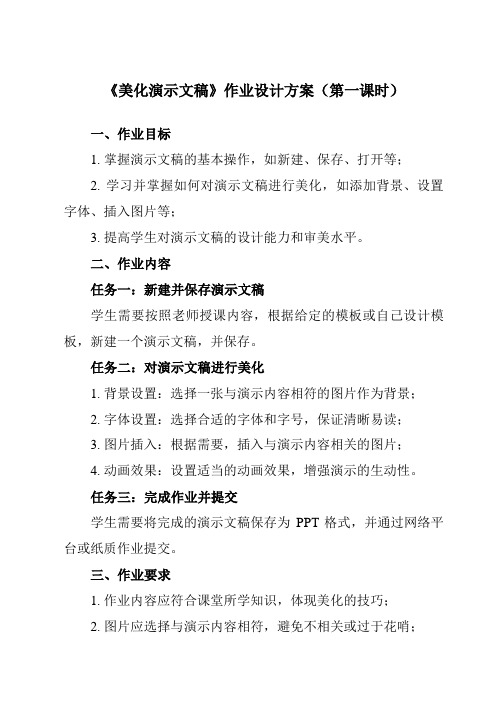
《美化演示文稿》作业设计方案(第一课时)一、作业目标1. 掌握演示文稿的基本操作,如新建、保存、打开等;2. 学习并掌握如何对演示文稿进行美化,如添加背景、设置字体、插入图片等;3. 提高学生对演示文稿的设计能力和审美水平。
二、作业内容任务一:新建并保存演示文稿学生需要按照老师授课内容,根据给定的模板或自己设计模板,新建一个演示文稿,并保存。
任务二:对演示文稿进行美化1. 背景设置:选择一张与演示内容相符的图片作为背景;2. 字体设置:选择合适的字体和字号,保证清晰易读;3. 图片插入:根据需要,插入与演示内容相关的图片;4. 动画效果:设置适当的动画效果,增强演示的生动性。
任务三:完成作业并提交学生需要将完成的演示文稿保存为PPT格式,并通过网络平台或纸质作业提交。
三、作业要求1. 作业内容应符合课堂所学知识,体现美化的技巧;2. 图片应选择与演示内容相符,避免不相关或过于花哨;3. 提交作业时应保证文件格式正确、文件清晰;4. 每个同学必须独立完成作业,不得抄袭。
四、作业评价1. 评价标准:评价学生作业完成情况,包括背景选择、字体设置、图片插入、动画效果等方面;2. 评价方式:教师评价与学生互评相结合,教师对每个学生的作业进行总体评价,同时鼓励学生之间互相评价,交流学习心得;3. 评价结果:根据评价情况,给予学生相应的成绩,以激励学生的学习积极性。
五、作业反馈1. 学生反馈:学生可以通过网络平台或纸质作业,向教师反馈自己在作业中遇到的问题和困难,教师将及时给予解答和帮助;2. 教师反馈:教师根据学生作业完成情况,总结课堂教学中的不足和优点,以便于改进教学方法和策略。
通过本次作业的设计,旨在让学生通过实践操作,掌握演示文稿的基本操作和美化技巧,提高学生对演示文稿的设计能力和审美水平。
在作业过程中,学生需要独立完成任务,不得抄袭,这有助于培养学生的独立思考和动手能力。
同时,通过教师评价与学生互评相结合的方式,可以更全面地了解学生的作业完成情况,从而给予学生客观、公正的评价。
《第5课美化演示文稿》教案
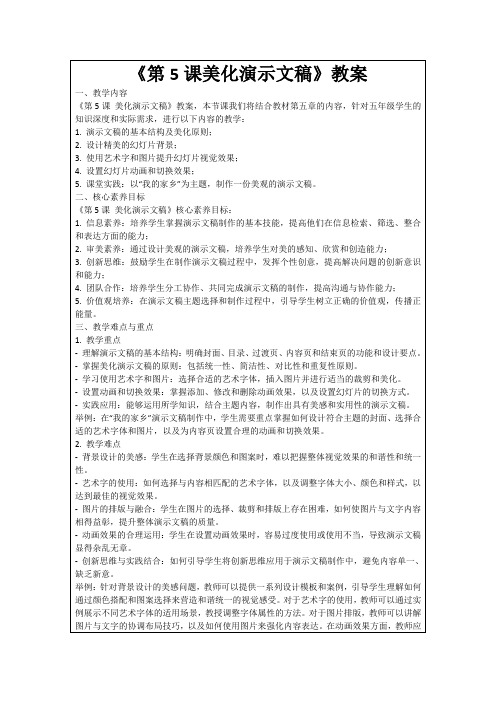
3.重点难点解析:在讲授过程中,我会特别强调背景设计、艺术字和图片的使用、动画效果设置等三个重点。对于难点部分,我会通过实例和对比来帮助大家理解。
(三)实践活动(用时10分钟)
1.分组讨论:学生们将分成若干小组,每组讨论一个与美化演示文稿相关的实际问题。
2.实验操作:为了加深理解,我们将进行一个简单的实践活动。学生将动手操作,尝试运用所学知识对演示文稿进行美化。
3.成果展示:每个小组将向全班展示他们的讨论成果和美化后的演示文稿。
(四)学生小组讨论(用时10分钟)
1.讨论主题:学生将围绕“如何在实际应用中更好地运用美化原则”这一主题展开讨论。他们将被鼓励提出自己的观点和想法,并与其他小组成员进行交流。
2.引导与启发:在讨论过程中,我将作为一个引导者,帮助学生发现问题、分析问题并解决问题。我会提出一些开放性的问题来启发他们的思考。
其次,艺术字和图片的使用也是学生们的一个难点。他们在字体选择和图片排版上存在一些问题。我意识到,我应该在课堂上多花一些时间,详细讲解不同艺术字体的适用场景,以及如何将图片与文字内容协调地结合在一起。
此外,对于动画效果的设置,我注意到学生们很容易陷入过度使用动画的误区。在接下来的教学中,我需要强调动画效果的适度使用,并通过实例展示如何才能使动画为演示文稿增色,而不是让它变得杂乱无章。
在实践活动和小组讨论环节,我看到了学生们的积极性和创造力。他们能够在短时间内运用所学知识,制作出具有一定美感的演示文稿。但同时,我也注意到有些学生在讨论过程中不够主动,可能是因为他们对主题理解不够深入。为了解决这个问题,我打算在下次课中增加一些开放性的问题,鼓励学生们发表自己的观点,提高他们的参与度。
(四上)基于标准的教学——__第4课__动感十足的“图书”

设计者
单 位
一
授课内容
教材来源
河南省基础教育教学教研室编
河南大学出版社/河南电子音像出版社 2020版 小学信息技术
内容来源
四年级 上册 第4课 《动感十足的“图书”》 P14-18
主 题
4.动感十足的“图书”
课 时
1课时
授课对象
小学四年级学生
二
目标
设定
依据
纲要相关要求
(3)开始中的:单击时、之前、之后有什么不同?同伴探究
(4)完成第二关任务:为“故事简介”页设置动画效果:先显示“故事简介”,再显示图片,最后显示文字内容。对“故事简介”应用多个动画效果。
(完成目标2)
能够在自定义窗格中调整动画播放的顺序、方向、速度。(评价任务2)
任务三:
(1)提问:想一想怎么设置从一张幻灯片到另一张幻灯片的切换效果?利用切换选项卡;
形成技能
5分钟
四
学以致用
创作作品
结合今天所学知识,挑战任务,为素材资源库中的“成语故事”演示文稿设置切换效果和动画效果,放映观看效果。
(完成目标1.2.3)
创作作品
小组汇报演示(评价任务1.2.3)
学用结合
提升能力
5分钟
五
展示交流
自主总结
利用思维导图的形式总结本节课所学的内容
总结本节课学习的内容
培养归纳总结问题的能力
4分钟
六
课堂检测
布置作业
利用教学软件,进行课堂教学内容的检测
课堂进行检测
用数据来支撑学习效果
3分钟
七
板书设计
动感十足的“图书”
切换选项卡
《第5课 美化演示文稿》作业设计方案-小学信息技术人教版三起01五年级上册

《美化演示文稿》作业设计方案(第一课时)一、作业目标1. 掌握演示文稿的基本操作,如新建、保存、打开等;2. 学习并应用各种美化演示文稿的技巧,如更改主题、添加背景、调整字体等;3. 培养学生对演示文稿的美感,提高他们的信息技术素养。
二、作业内容1. 任务一:新建并保存演示文稿要求学生在规定时间内,根据提供的模板新建一个演示文稿,并按照模板格式命名文件。
2. 任务二:更改演示文稿主题要求学生在原有模板的基础上,选择并应用一个合适的主题,使演示文稿更具美观性。
3. 任务三:添加背景图片要求学生在演示文稿中添加一张符合主题的背景图片,调整图片大小和位置,使其与模板融为一体。
4. 任务四:调整字体和字号要求学生对演示文稿中的标题和正文内容进行调整,使文字更加美观、易读。
5. 任务五:插入图片和表格要求学生根据模板要求,在演示文稿中插入一张合适的图片或表格,增加视觉效果。
三、作业要求1. 按时提交:学生需在规定时间内完成作业,逾期不予计分;2. 独立完成:学生需独立完成作业,不得抄袭或请人代做;3. 质量达标:提交的作业需达到作业目标所规定的要求,否则不予通过;4. 文档格式:提交的作业需为电子版文档,格式为Microsoft PowerPoint或PDF。
四、作业评价1. 评价标准:根据学生完成作业的准确率、美观程度和创意性进行评分;2. 评价方式:采取学生自评、小组互评和教师评价相结合的方式进行;3. 评价时间:作业提交后一周内完成评价,并及时反馈给学生。
五、作业反馈1. 学生反馈:学生可通过指定平台查看自己的作业评价结果和改进建议,及时调整学习策略;2. 教师反馈:教师将针对学生的作业情况,提供针对性的指导,帮助学生更好地掌握信息技术知识。
通过本次作业的设计,旨在让学生通过实际操作,掌握演示文稿的基本操作技巧,并学会应用各种美化演示文稿的技巧,从而培养学生对演示文稿的美感,提高他们的信息技术素养。
三年级下信息技术教学实录-美化演示文稿-沪教版

美化演示文稿教学目标1、掌握演示文稿软件中设计模板的应用。
2、掌握演示文稿软件中不同的演示页使用不同的模板。
3、掌握演示文稿软件中演示页背景的设置。
教学重点学会在演示文稿软件中对设计模板的应用和演示页背景的设置。
教学难点不同的演示页使用不同的模板。
教学过程一、导入新课师:上一节课,我们已经试着自己制作了演示文稿的第一页,并且对其中的文字进行了美化,可是很多小朋友说,这样的演示文稿还不够吸引人,我们还应该增加一些背景生:是师:那么今天我们就来学习怎么样通过改变背景来美化演示文稿。
(出示课题美化演示文稿)2、应用设计模板师:在演示文稿软件中保存着许多现成的外观模板,它不仅方便了我们演示稿的美化,而且节约了我们的时间。
如果想要设计具有个性化的演示稿,你还可以对外观模板进行美化。
那么我们该怎么把它们找出来呢先请小朋友们一起来看看老师的演示。
(教师示范:教师通过菜单操作方式,对演示文稿的设计模板进行设置,分别应用多套模板,让学生感知模板。
)师:小朋友们,看明白了吗那么让我们一起来行动,把它们找出来并运用到自己的PPT中!(学生操作)师:可是我们的幻灯片不能只有一张,那么怎么添加新的幻灯片呢(学生演示)师:非常棒,可是同时我们也发现,新增加的幻灯片和前面一张用的是同样的模板,那么老师要考考大家了,你能让不同的演示页使用不同的模板吗(学生动手操作:学生操作,并对教师提出的问题进行尝试。
)(教师巡视:并解决个别学生可能遇到的问题。
对于共性的问题,进行必要的讲解。
)师:找到解决的方法了吗(学生演示,若没有学生找到,则教师演示)3、设置背景师:我们已经学会了怎么用模板来美化演示文稿,可是有时候我们并不想用计算机为我们准备的模板,而是想用自己想要的背景,可以显示与众不同,那么可不可以呢生:可以。
师:嗯,在演示文稿软件中可为演示页提供多种背景填充方式,包括:单色填充、渐变色填充、纹理、图片等效果。
那么怎么设置呢(教师示范:教师通过菜单操作方式,设置演示文稿背景。
- 1、下载文档前请自行甄别文档内容的完整性,平台不提供额外的编辑、内容补充、找答案等附加服务。
- 2、"仅部分预览"的文档,不可在线预览部分如存在完整性等问题,可反馈申请退款(可完整预览的文档不适用该条件!)。
- 3、如文档侵犯您的权益,请联系客服反馈,我们会尽快为您处理(人工客服工作时间:9:00-18:30)。
!
第4课美化演示文稿(二)
给《寻隐者不遇》配音
■教材分析
本部分内容的学习是在学生已经学会了初步的编辑演示文稿和给幻灯片配图的基础上进行的。
■学情分析
本节课插入图片以及图片“快速工具栏”和文本工具栏的使用的基础上,进一步对演示文稿进行美化,学习使用给演示文稿配音频和视频,学生更感兴趣。
■教学目标
1.知识与技能
(1)学会插入音频和视频及音频和视频加工处理。
2.过程与方法
进一步领会利用知识迁移学习新的知识,在对比中学会学习,提高自学能力。
3.情感态度与价值观
提高学生的学习兴趣与审美能力,掌握一定的学习方法,树立学习信心,体会到合作学习的乐趣。
4.行为与创新
制作出内容丰富的幻灯片。
■教学重点与难点
1.教学重点
插入音频和视频及音频和视频加工处理。
2.教学难点
裁剪需要的音频及视频片段。
■教学方法与手段
采用创设情景和任务驱动教学法,让学生在一定的情景中接受任务,并在任务的牵引下自主解决学习内容,通过多媒体网络教室丰富师生互动交流方式,提高课堂教学效率。
■课前准备
教学课件、教室用演示文稿。
■教学过程
一、创设情境,揭示课题
在上节课的学习中,我们为“寻隐者不遇”这首诗歌的演示文稿配上了漂亮的图片,如何给它配音呢并播放教师自己制作的带有音频和视频的图文并茂的演示文稿给学生观看,激发学生的学习热情。
二、任务驱动
教师与学生活动
播放带有音频和视频的“寻隐者不遇”.pptx文件给学生观看,激发学生的学习兴趣。
这节课我们就来学习的如何给《寻隐者不遇》配音。
板书课题:第4课美化演示文稿(二)
请同学们回想一下,上节课在给《寻隐者不遇》配图的学习中我们学会了在演示文稿中插入图片。
那么要如何在给《寻隐者不遇》配音呢?
任务1:插入音频。
如何在演示文稿中插入音频,请同学们带着这个问题看书自学。
P14
1.看书尝试。
经过教师的提示和启发,学生很快能够想到利用“插入”菜单就可以插入音频文件。
2.交流、讨论。
插入的音频文件后会出现图标。
设计意图
学生利用已有知识自主插入“寻隐者不遇”的音频,通过任务的引领,将知识迁移应用,学生在自主研讨及小组合作交流的基础上自主探究。
3.尝试插入音频和插入背景音乐。
在幻灯片分别尝试插入音频和插入背景音乐,让学生感受不同的插入方式,音频播放的时常和停止的时间的不同。
此时,教师适时地给学生演示一张插入了经过裁剪后的音频片段的幻灯片,并让学生谈谈跟之前有什么不同之处,学生很快发现,教师所播放的音频片段能够更好的符合演示文稿的需要,并激发了他们自己也想要尝试的愿望。
引出任务2
任务2:音频的加工处理
1.教师演示操作。
单击幻灯片中的图标,程序界面出现“音频工具”选项卡。
通过该选项卡可以对演示文稿中插入的音频进行简单的编辑。
^
2.自主学习
尝试“音频的裁剪”、“音频的淡入和淡出”、“音频的跨幻灯片播放”、“隐藏音频图标”等操作。
3.学生尝试练习
4.为《寻隐者不遇》的每一句诗配上相应的音频。
教师巡视指导
4.小组合作,交流分享。
学生之间以小组的形式合作交流,分享经验心得,加强学生之间的互助合作的协作精神。
5.概括总结
裁剪音频的方法有两种。
任务3:视频的插入和加工处理。
参考音频的插入和音频的加工处理,学生以小组为单位自主完成。
1.尝试操作
教师巡视指导
2.看书校对
结合课本P16的内容,简单的问题小组内解决。
通过小组合作交流,开发学生的思维能力并巩固学生操作技能,实现知识内化。
3.交流演示
对优秀学生作品进行演示,提高学生学习热情,激发创作和美化演示文稿的兴趣,达成操作技能的学习。
三、巩固深化
做一做:将自己喜欢的、符合演示文稿主题的音乐或视频插入相应的幻灯片中,让演示文稿变得”有声有色”。
试一试
》
结合课本P17的内容,进行巩固和提高
四、内容小结
师:“今天这节课我们学习了为演示文稿插入合适的音频和视频文件,让演示文稿变得有声有色。
“
生:插入音频和插入视频的方法类似,音频的裁剪和视频的裁剪方法也相似。
